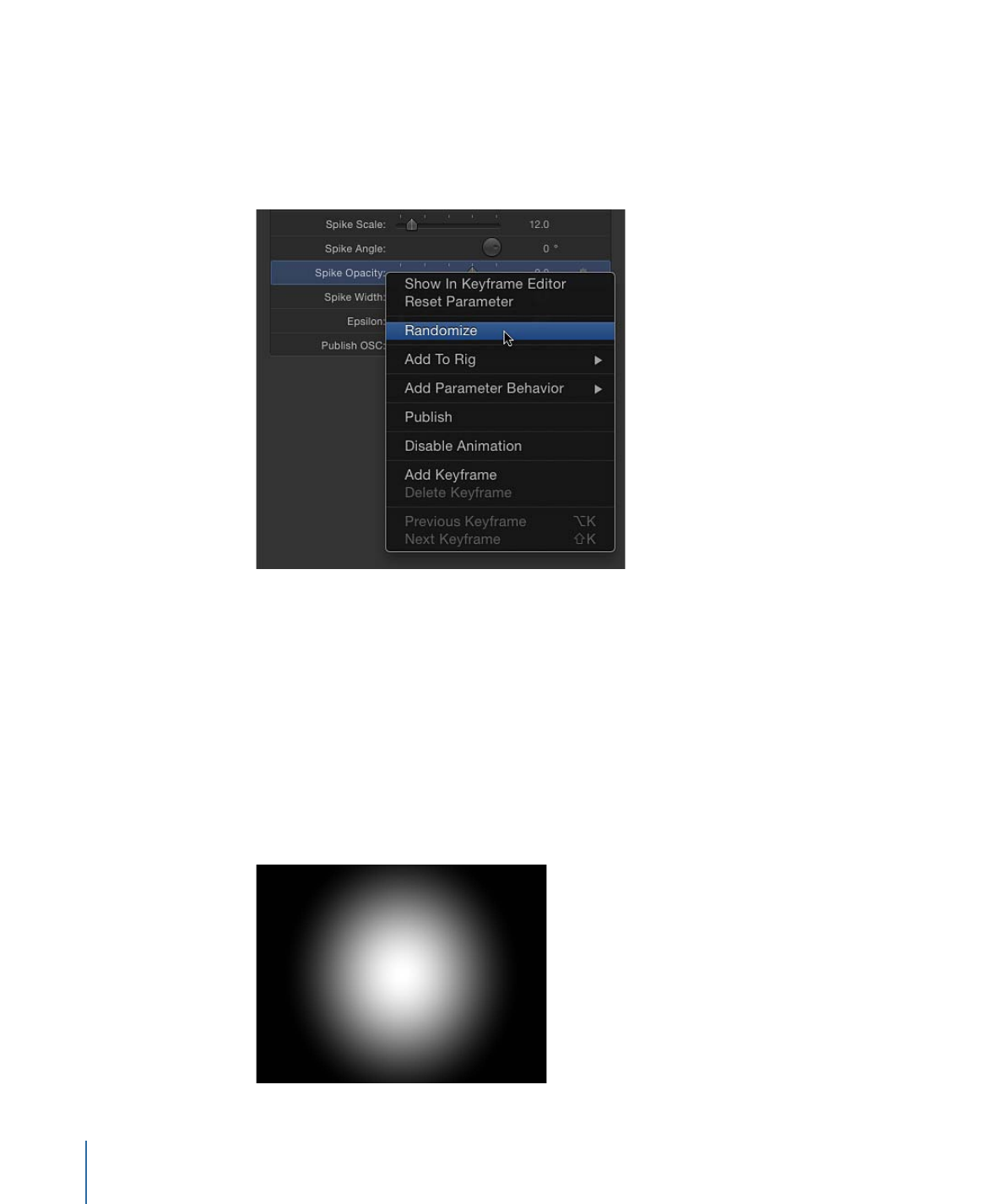
ジェネレータをパーティクルセルのソースとして使う
ほかのオブジェクトと同様に、ジェネレータもパーティクルセルのソースとして
使うことができます。次の例では「ソフトグラデーション」ジェネレータを使い
ます。パーディクルシステムの柔軟性を向上させ、コンピュータの処理負荷を下
げるには、「ジェネレータ」インスペクタでジェネレータを小さくします。
ジェネレータをパーティクルセルのソースとして使うには
1
「ソフトグラデーション」ジェネレータをプロジェクトに追加します。
1086
第 18 章
ジェネレータを操作する
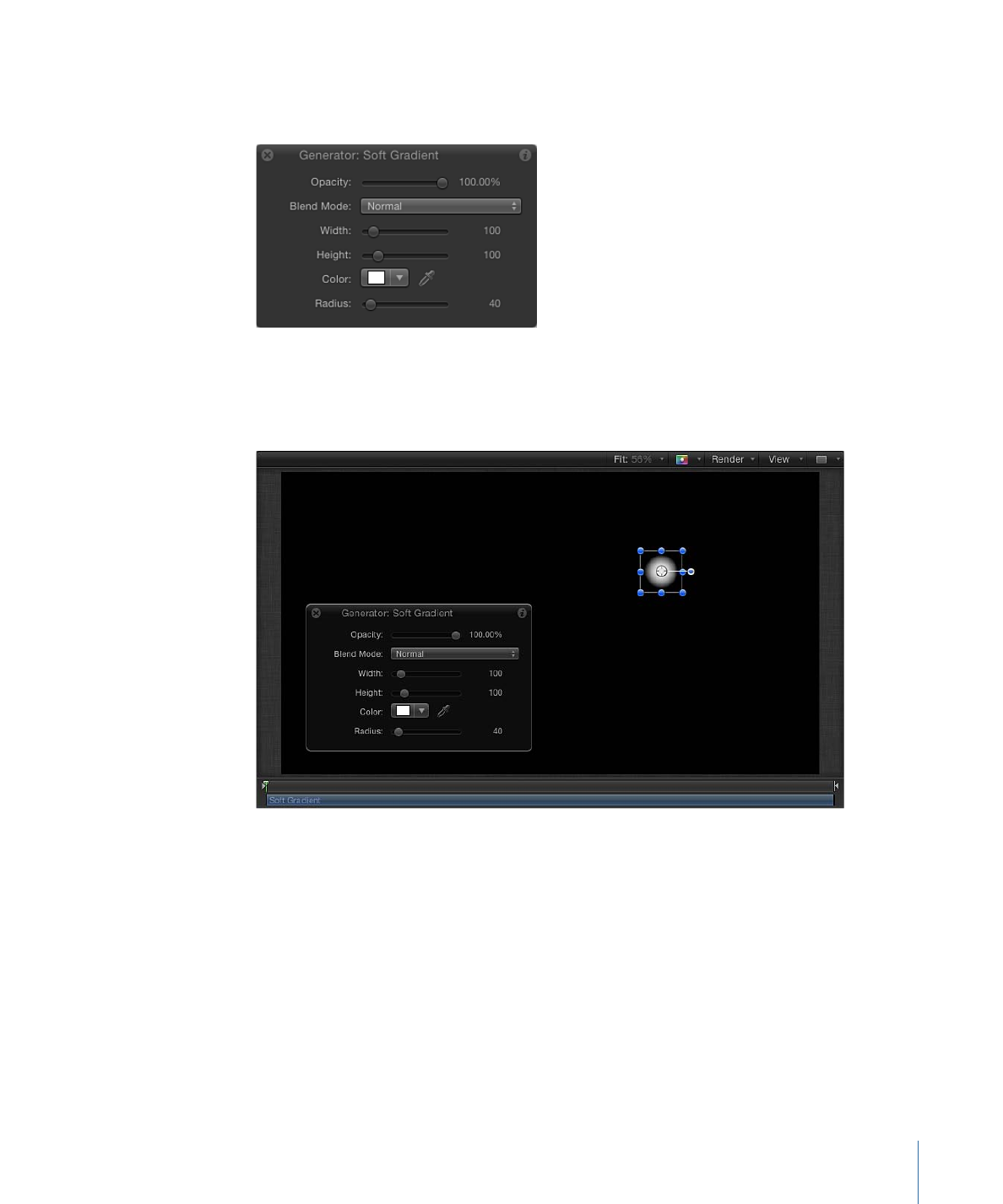
2
HUD または「ジェネレータ」インスペクタで「半径」の値を小さくします。
この例では「半径」の値を 40 に設定しています。
3
「幅」と「高さ」の値を小さくします。
この例では、両方が 100 に設定されています。グラデーションのサイズと境界
ボックスが縮小されます。
4
グラデーションを選択したまま、以下のいずれかの操作を行います:
• E キーを押します。
• ツールバーで「パーティクルを作成」ボタンをクリックします。
1087
第 18 章
ジェネレータを操作する
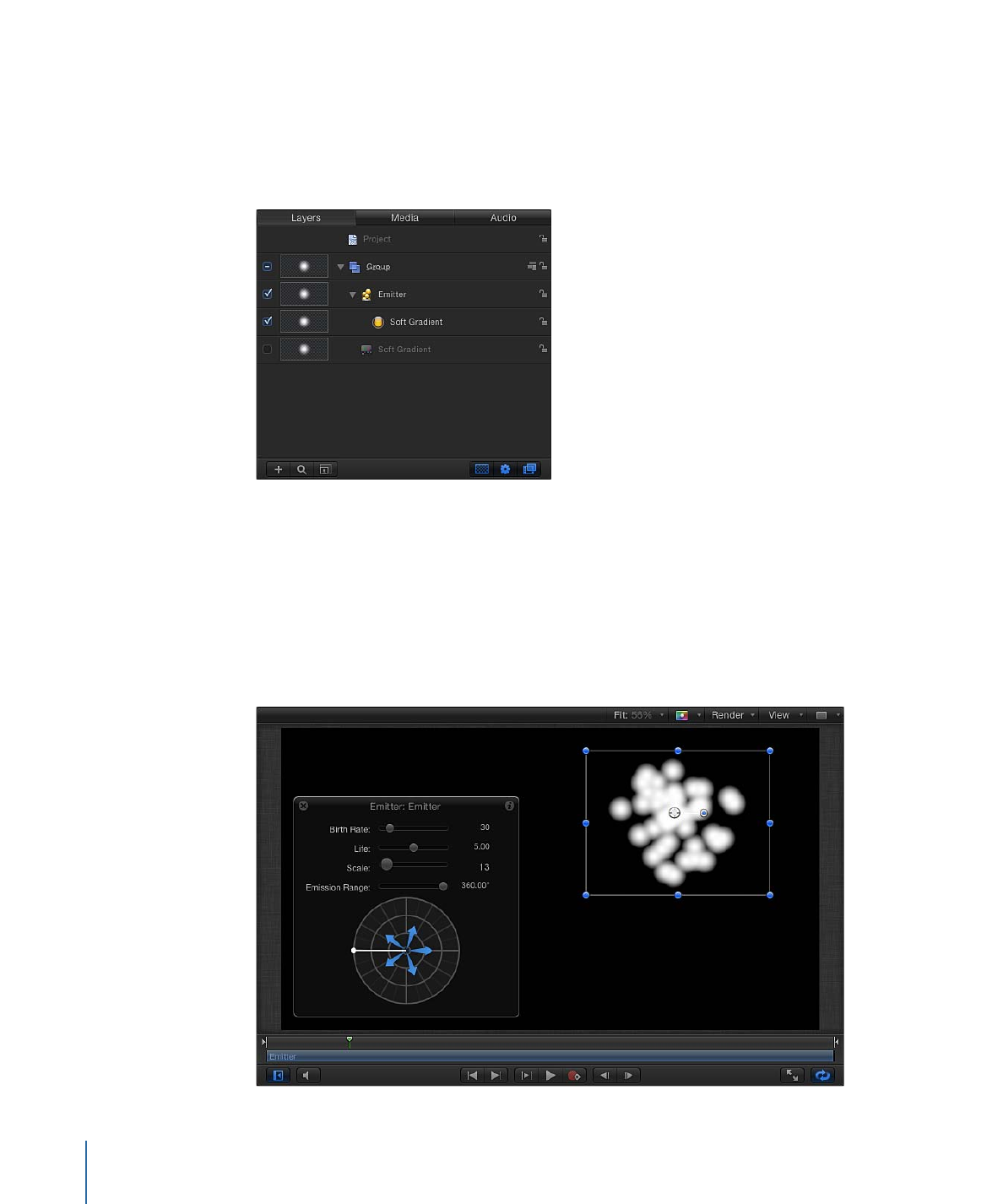
エミッタをプロジェクトに追加すると、新しいエミッタオブジェクトが「レイ
ヤー」リストで選択され、ジェネレータオブジェクト(「ソフトグラデーショ
ン」)の複製が新しいパーティクルシステムのエミッタセルになり、元のソース
オブジェクト(「ソフトグラデーション」ジェネレータオブジェクト)が無効に
なります。
キャンバスにエミッタの境界ボックスが表示されます。この境界ボックスは、オ
ンスクリーンコントロールまたは「インスペクタ」のコントロールを使って変形
できます。パーティクルはキャンバスの元のオブジェクトと同じ位置に表示され
ます。パーティクルが選択されているように見えますが、エミッタの境界ボック
スが選択されています。
5
スペースバーを押してプロジェクトを再生します。
ソフトグラデーションのパーティクルが放出されます。
1088
第 18 章
ジェネレータを操作する
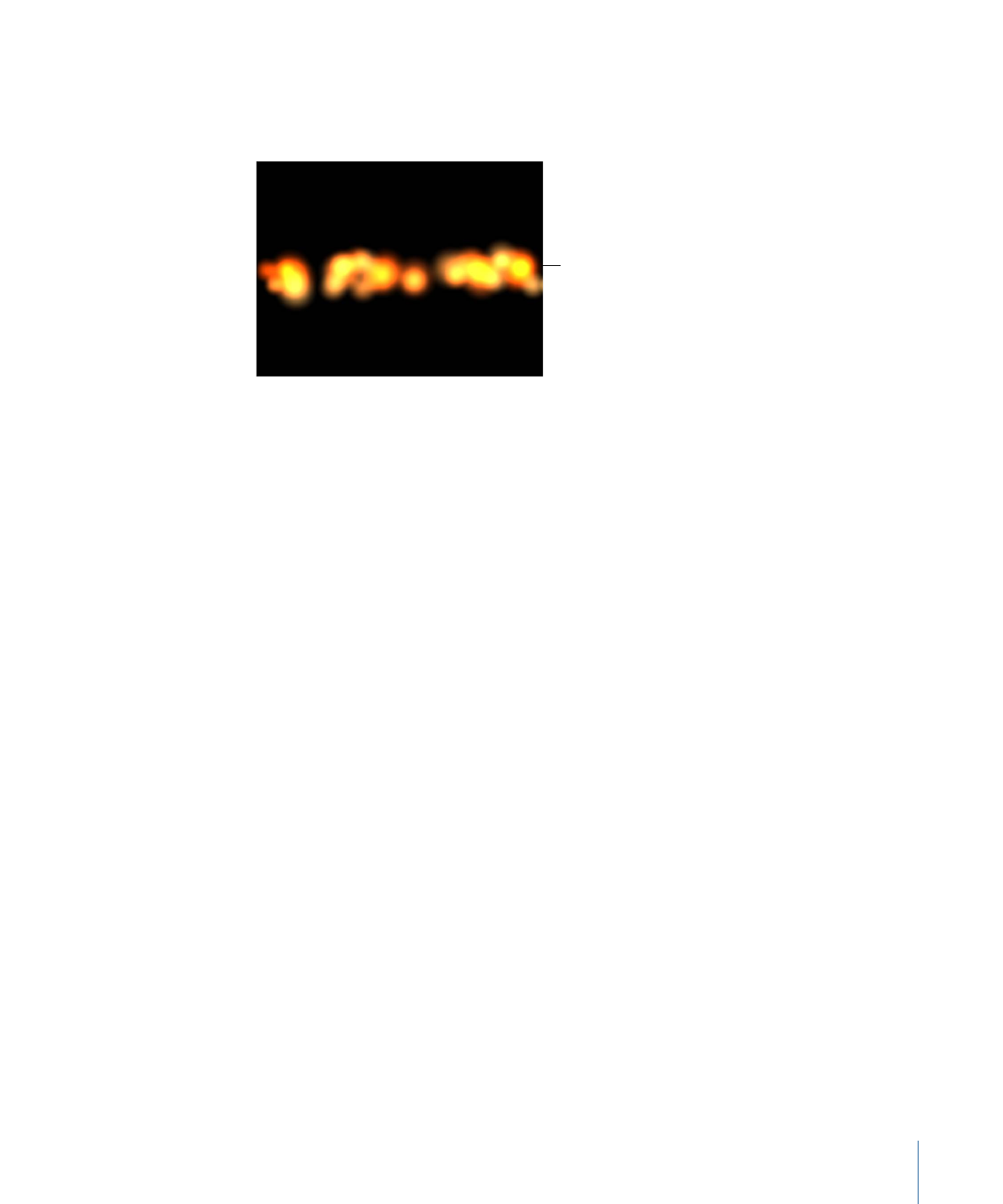
「エミッタ」インスペクタまたは HUD でパーティクルの色、エミッタのシェイ
プ、調整、放出角度、発生量などを変更できます。パーティクルの操作について
詳しくは、「
パーティクルを操作する
」を参照してください。
Modified particles using the
Soft Gradient generator as a
particle cell source